План постоянных затрат. Создать таблицу «План постоянных затрат»
В этом разделе мы рассказываем, как создать план постоянных затрат с помощью справочника. Некоторые операционные планы не могут быть изначально стандартизированы, так как их содержание зависит от деятельности компании. К таким планам относится «План постоянных затрат», который создается в программе на основе пользовательского справочника.
Подробнее – как с помощью справочников создавать пользовательские операционные планы, смотрите в видео-уроке № 3. Часть 3. Подготовка данных перед началом планирования.
| Справочники | Таблицы |
| Справочник продуктов | План продаж |
| Справочник материалов и нормативных затрат | План закупок и нормативных затрат |
| Справочник ресурсов и этапов производства | План затрат на реализацию этапов производства |
| Справочник постоянных затрат | План постоянных затрат |
Budget-Plan Express – программный продукт для подготовки бизнес-планов и презентаций в формате Word и Excel, оптимальный для малого бизнеса и учебы (для студентов, аспирантов, слушателей MBI и т. д.)
Постройте финансовую модель своего проекта или рассчитайте кредитное финансирование на разных условиях! Cмотрите видеоурок «Пример расчета бизнес-плана с нуля» ...
Создать таблицу «План постоянных затрат»
После того, как был окончательно отредактирован справочник «постоянных затрат», выберите пункт меню: "Данные → Создать таблицу → План постоянных затрат", и далее следуйте указаниям...
 Если у вас были допущены ошибки при создании справочника, программа выдаст сообщение, а в некоторых случаях – перейдет на ту строку, в которой содержится ошибка (строка справочника):
Если у вас были допущены ошибки при создании справочника, программа выдаст сообщение, а в некоторых случаях – перейдет на ту строку, в которой содержится ошибка (строка справочника):
- Ошибка справочника! Атрибут [итог] должен быть в единственном экземпляре
- Ошибка справочника! Нельзя устанавливать свойство [сумма] для смежных атрибутов
- Ошибка справочника! Выберите свойство для атрибута из списка
- Ошибка справочника! Первый атрибут должен иметь свойство [элемент]
- Ошибка справочника! Последний атрибут должен иметь свойство [итог]
 Если ошибок нет, программа предложит выбор:
Если ошибок нет, программа предложит выбор:
-
1. 'Да' - для сохранения старых данных таблицы;
2. 'Нет' если старая таблица должна быть полностью удалена;
3. 'Отменить'.
Подробнее о том, как создать справочник, читайте в разделе «справочник постоянных затрат».
-
Пример. Импорт справочника из файла с именованным диапазоном и создание таблицы «План постоянных затрат».
- шаг. Импортируем данные из файла с именованным диапазоном.
- шаг. Для итоговых атрибутов выберем (из списка) соответствующие свойства: "сумма" и "итог", как показано на рисунке.
- шаг. Для каждого атрибута выберем (из списка) соответствующие типы: "Коммерческий", "Административный", "Трудовой" или "Прочие".
- шаг. В каждом случае отредактируем ставку НДС (если есть).
- шаг. Создадим таблицу «План постоянных затрат»: "Данные → Создать таблицу → План постоянных затрат".
- шаг. Сохраним последние изменения: "Файл проекта → Сохранить." Тоже самое – Ctrl+S.
Пусть, структура плана «постоянных затрат» представлена в
файле с именованным диапазоном, как показано в скрине:
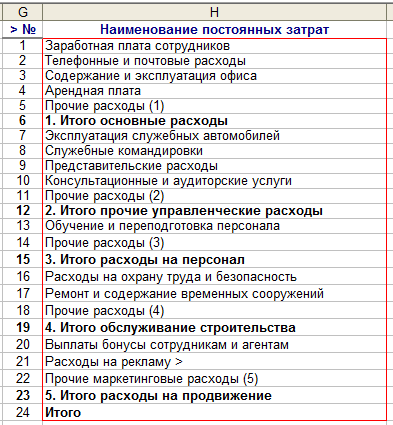
Вид справочника «постоянных затрат» после импорта и редактирования:
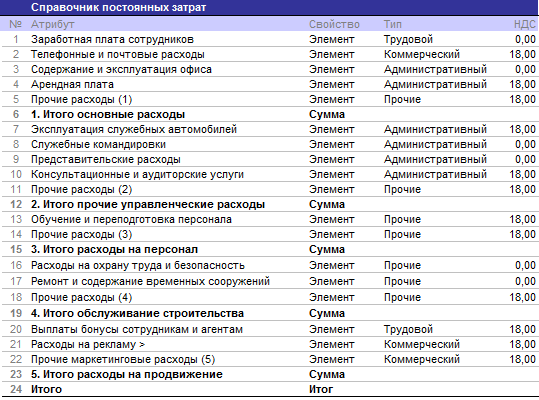
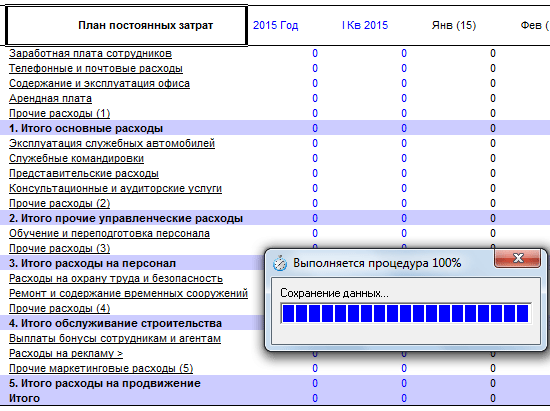
Теперь, когда создана таблица «План постоянных затрат», можно перейти непосредственно к планированию.
Редактировать таблицу «План постоянных затрат»
Если необходимо изменить наименования затрат, не изменяя структуры таблицы, в этом случае:
-
1. Измените наименования в справочнике «постоянных затрат».
2. Выберите пункт меню: "Данные → Редактировать таблицу → План постоянных затрат". Далее следуйте указаниям.
 Структуры справочника и таблицы не идентичны! Для изменения таблицы используйте процедуру 'Создать таблицу'.
Структуры справочника и таблицы не идентичны! Для изменения таблицы используйте процедуру 'Создать таблицу'.
